excel表格显示系统资源不足怎么解决
今天小编给大家分享一下excel表格显示系统资源不足怎么解决的相关知识点,内容详细,逻辑清晰,相信大部分人都还太了解这方面的知识,所以分享这篇文章给大家参考一下,希望大家阅读完这篇文章后有所收获,下面我们一起来了解一下吧。
1、打开EXCEL表格
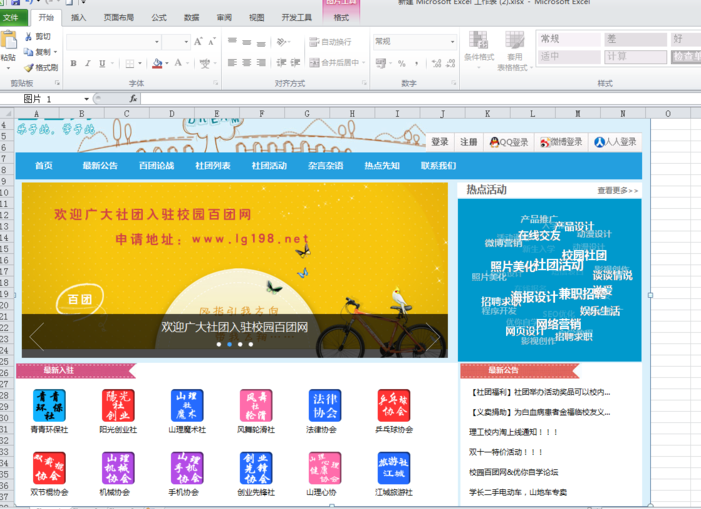
系统图-1
2、点击左上角的“文件”,选择“选项”
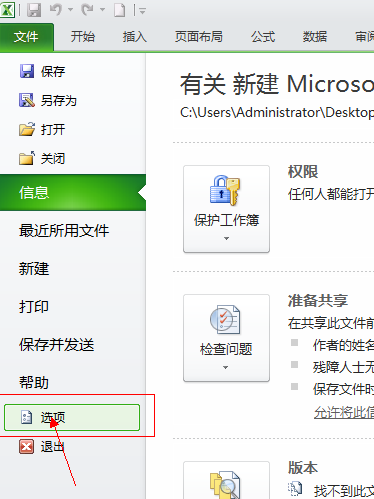
excel图-2
3、点击左侧的“信任中心”,点击右侧的“信任中心设置”
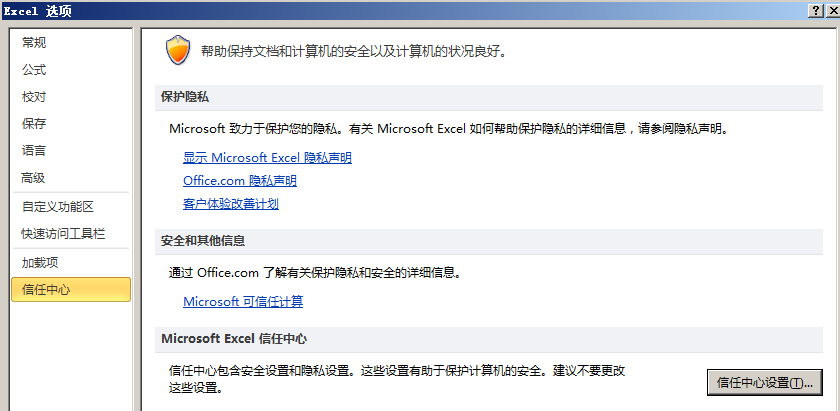
系统资源不足图-3
4、点击“受信任位置”,选择右下角“添加新位置”
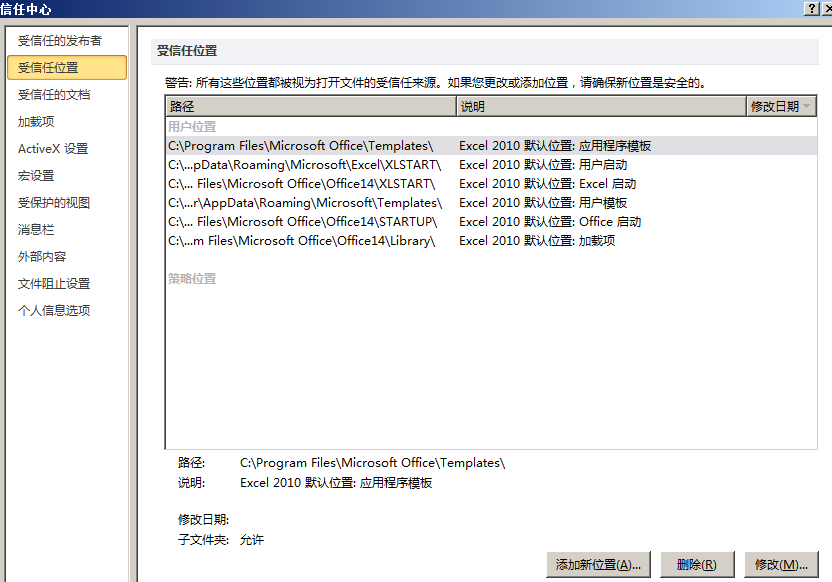
系统资源不足图-4
5、将C/D/E/F...盘都添加上,并且勾选“同是信任该位置的子文件夹”
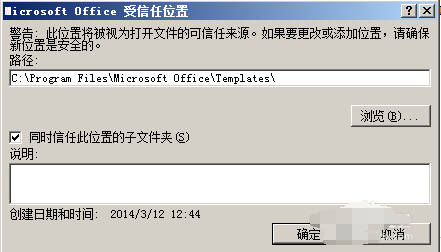
系统资源不足图-5
以上就是“excel表格显示系统资源不足怎么解决”这篇文章的所有内容,感谢各位的阅读!相信大家阅读完这篇文章都有很大的收获,小编每天都会为大家更新不同的知识,如果还想学习更多的知识,请关注蜗牛博客行业资讯频道。
免责声明:本站发布的内容(图片、视频和文字)以原创、转载和分享为主,文章观点不代表本网站立场,如果涉及侵权请联系站长邮箱:niceseo99@gmail.com进行举报,并提供相关证据,一经查实,将立刻删除涉嫌侵权内容。版权声明:如无特殊标注,文章均为本站原创,转载时请以链接形式注明文章出处。


















评论